Linux 分页查看文件内容 less
less英文:more的反义词。
less命令与more命令的功能基本相同,但对它进行了优化。
1)less命令不用读取整个文件,速度更快
2)less命令退出后在终端不会留下之前的文本内容
3)less命令读到最后一页,不会自动退出
4)less命令支持方向键:上箭头上移一行,下箭头下移一行,PgUp上一页,PgDn下一页
5)less命令查找更加强大,不是在选项中设置,而是在操作中执行,可以多次查找。
推荐使用less命令。当然很多用户习惯使用more。
1 语法
less [选项] 文件
2 常用选项
| 选项 | 作用 |
|---|---|
| -m | 显示百分比进度条 |
| -N | 显示每行的行号 |
| -s | 显示连续空行为一行 |
3 示例
例1:通过less分页查看文件 /test1.txt,并同时百分比与行号
less -mN /test1.txt
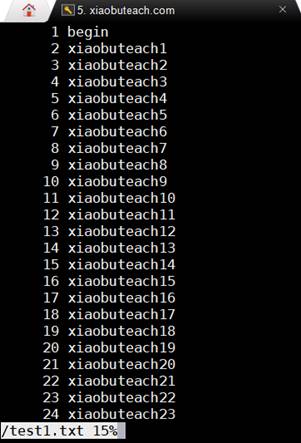
4 常用操作
当进入查看模式,除了空格键与q,还可以通过下列操作键进行相应操作。
| 操作键 | 作用 |
|---|---|
| 空格键 | 下一页 |
| PgDn | 下一页 |
| PgUp | 上一页 |
| 下箭头 | 下一行 |
| 上箭头 | 上一行 |
| Enter回车 | 下一行 |
| :f | 当前文件名、当前页起始行号、字节数 |
| v | 调用vi编辑器进行编辑 |
| q | 退出 |
| Ctrl + c | 退出 |
| /搜索字符串 | 搜索指定字符串 |
| n | 向前查找下一个匹配 |
| N | 向后查查找上一个匹配 |
例1:搜索dushare1
第1步:通过less进行查看
less -mN /test1.txt
第2步:输入/dushare1
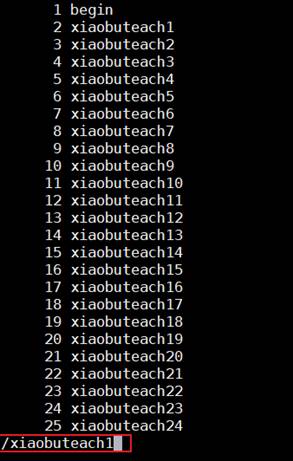
回车后定位到第一条匹配记录
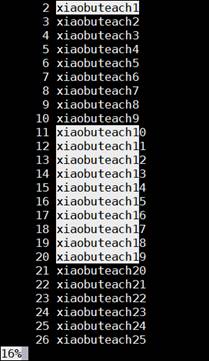
注:当前页匹配项都会标记白色背景。
第3步:不断输入n,不断定位到下一条。
下图为其中一次的结果。
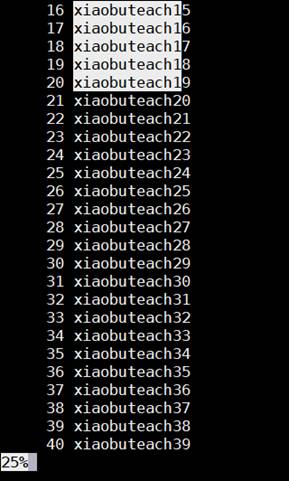
第4步:输入大写N,则跳到上一条匹配。